Annuncio pubblicitario
Di recente ho scritto una panoramica del nuovo iTunes 11 di Apple, che copre la maggior parte delle funzionalità principali del lettore multimediale. Ma ora dopo qualche giorno in più esplorando iTunes, ho scoperto alcune altre funzionalità che potrebbero essere utili ai fan di iTunes.
Alcuni di questi suggerimenti sono soluzioni alternative per le funzionalità che Apple ha lasciato in iTunes 11, come iTunes DJ, mentre altri sottolineano alcune nuove utili funzionalità che potresti trascurare. iTunes non è un lettore multimediale perfetto, e potrebbe ancora essere un po 'di confusione per alcuni utenti, ma la chiave per ottenere il massimo di iTunes è concentrarsi sulle funzionalità di cui hai bisogno e ignorare quelle che non ti piacciono, come ho sentito l'esperto di iTunes Kirk McElhearn una volta dire.
Alpha Navigation
Se ti piace sfogliare iTunes nella visualizzazione Album, e la tua raccolta si estende a migliaia, puoi scorrere contenuto un po 'più veloce usando i tasti alfabetici sulla tastiera anziché il mouse per scorrere in Album Visualizza.
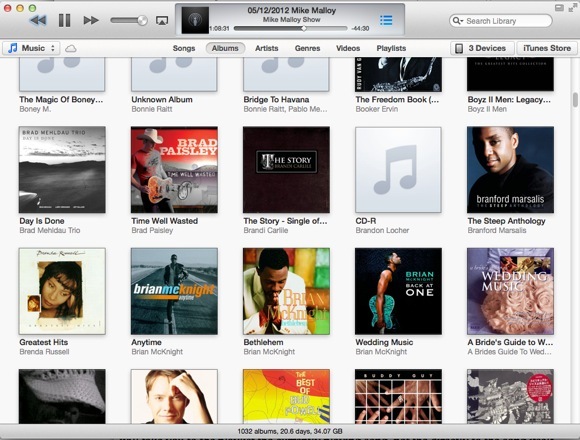
Quindi, supponi di essere nella parte superiore della vista Album e desideri scorrere verso il basso fino a un artista o gruppo i cui nomi inizia con "M." Bene, basta fare clic sul tasto "M" e l'interfaccia utente passerà a quella parte di Album Visualizza. Se digiti rapidamente il nome di un artista, passerà agli album di quell'artista.
Buon vecchio comando + L
Una delle mie scorciatoie da tastiera più utilizzate in iTunes è Command + L. Se stai navigando in iTunes e vuoi tornare al brano attualmente in riproduzione, facendo clic su Comando + L otterrai rapidamente clic.
Nota, tuttavia, se hai la tradizionale vista della barra laterale aperta (Visualizza> Mostra barra laterale), Command + L ti porterà alla playlist del brano attualmente in riproduzione, non direttamente al brano stesso.
Vista opera mancante
Potresti aver notato o meno che Apple ha eliminato l'opera d'arte nella barra laterale di iTunes. Sembrava così in iTunes 10.
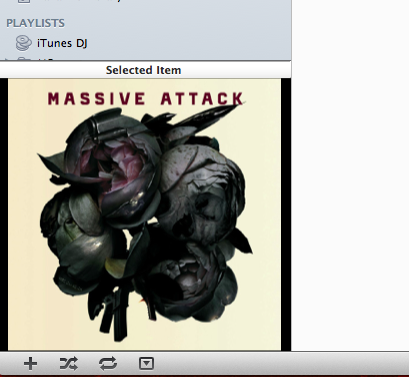
Bene, se vuoi ancora visualizzare le opere d'arte, fai semplicemente doppio clic sull'icona dell'album nella parte superiore del lettore iTunes.

Aprirà il disegno in una finestra separata che ora include i controlli del lettore iTunes.
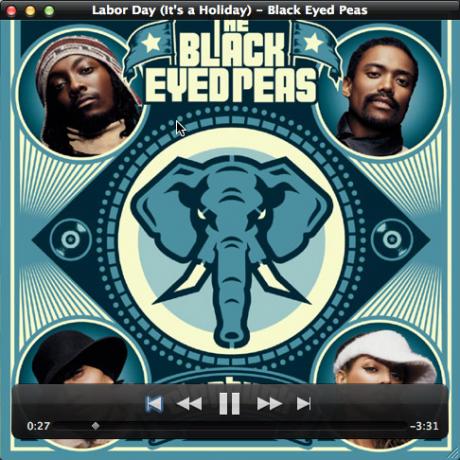
Riporta iTunes DJ
Una delle funzionalità che vorrei che Apple avesse conservato in iTunes 11 è iTunes DJ. Quando uso iTunes, suono spesso le canzoni in modo casuale. iTunes DJ ha funzionato perfettamente per questo. Bene, un modo per ottenere la stessa funzionalità è utilizzare la funzione Shuffle (Controlli> Shuffle) in iTunes. Basta selezionare una playlist o l'intera libreria iTunes e utilizzare Shuffle per rendere iTunes il tuo lettore DJ.
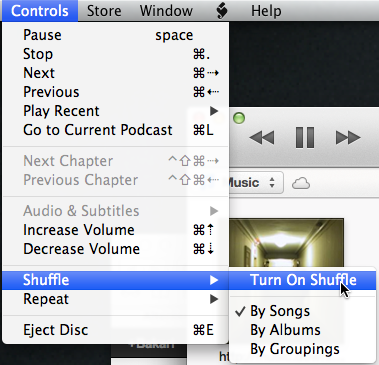
Organizza i tuoi film e video
Se nella tua libreria iTunes sono archiviati video e DVD, puoi passare alla vista Film e vedere i tuoi contenuti suddivisi in Generi. Tuttavia, potresti avere diversi video inseriti nella categoria "Genere sconosciuto".
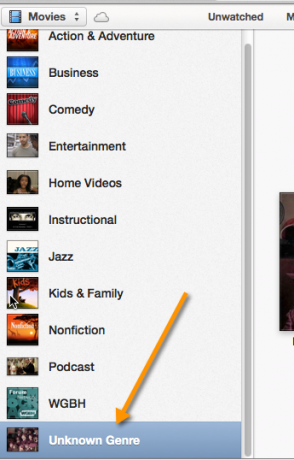
Bene, se vuoi mantenere organizzati i tuoi video, fai conoscere il loro genere selezionando e facendo clic con il pulsante destro del mouse su uno o più video, quindi seleziona "Ottieni informazioni". Nella finestra pop-up, selezionare il genere appropriato. Se uno non esiste, come "Home Video", basta crearlo.
Importare contenuti ovunque
La maggior parte del contenuto che importi in iTunes probabilmente proviene direttamente da iTunes Store o da qualche altro punto vendita online. Ma quando devi aggiungere manualmente i file multimediali dal tuo Finder a iTunes, sembra che tu possa trascinarli contenuti multimediali in qualsiasi parte dell'interfaccia di iTunes e i brani oi video verranno copiati su iTunes biblioteca. Da lì, individuare il contenuto importato ed etichettarlo di conseguenza.
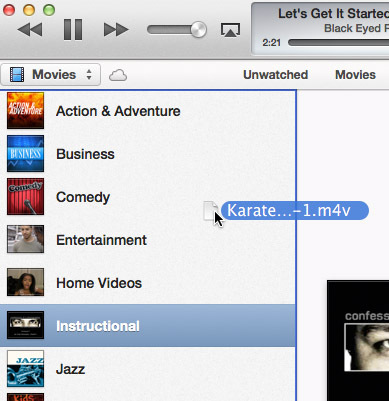
Lo stesso può essere fatto per trascinare e rilasciare i contenuti appropriati su uno dei tuoi iDevice. Se desideri copiare rapidamente un gruppo di brani sul tuo iPhone, seleziona semplicemente i brani e trascinali nella finestra a discesa DISPOSITIVI nella parte superiore dell'interfaccia utente.
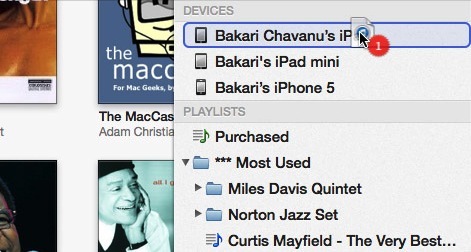
Masterizza CD e DVD
Per fortuna, Apple ha riportato la possibilità di masterizzare CD e DVD in iTunes. Ci sono persone che suonano ancora la loro musica in quel modo. Questa funzione è disponibile in File> Masterizza playlist su disco; o quando selezioni la sezione Playlist di iTunes, la funzione di masterizzazione si trova nella parte inferiore della barra laterale.

Se si desidera semplicemente masterizzare un CD che può essere riprodotto in un lettore CD, è necessario utilizzare l'opzione predefinita del formato del disco, CD audio. Il processo prevede l'inserimento di un CD nel computer se dispone di un'unità disco scrivibile, quindi la selezione della playlist di brani che si desidera masterizzare.
Assicurati di avere abilitato Visualizza> Mostra barra di stato in iTunes in modo da poter vedere le dimensioni del contenuto che devi masterizzare. Se stai cercando di bruciare, per esempio, brani da 350 MB, potrebbe non adattarsi tutti a un CD.
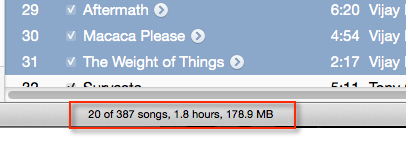
Condividi le foto su AppleTV
Se hai AppleTV come parte della tua rete domestica, iTunes 11 include un'altra utile funzione per selezionare rapidamente album di foto nella libreria di iPhoto che verranno visualizzati su AppleTV. Basta fare clic su File> Condivisione in famiglia> Scegli foto da condividere con Apple TV…. Da lì verrà visualizzata una finestra in cui è possibile selezionare gli album fotografici e / o gli eventi che si desidera visualizzare su AppleTV.
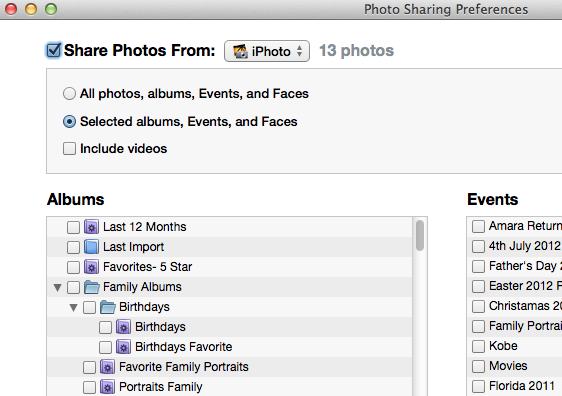
Crea copie versione
In iTunes 11, Apple ha anche reso più semplice convertire il formato del contenuto multimediale in versione mobile o in un formato più piccolo per il lettore. Ad esempio, puoi creare una versione AAC di una o più tracce formattate in formato MPEG o MP3. Oppure puoi convertire un filmato di grandi dimensioni in dimensioni più ridotte per lettori mobili come iPhone o iPad.
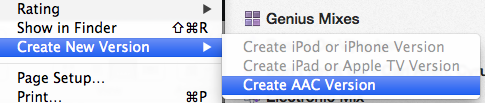
Ottenere rapporti sullo stato
Un'ultima piccola caratteristica che ho scoperto mentre scrivevo questo articolo, è che se stai masterizzando un CD in iTunes mentre stai convertendo una traccia o un film in un altro formato, in più Inoltre, durante la riproduzione di un brano, nella finestra del lettore vengono visualizzate due frecce su e giù, che consentono di fare clic sullo stato di avanzamento di ciascuna attività eseguita in iTunes.

Bene, questo è tutto per questo round di suggerimenti su iTunes. Se hai altri suggerimenti utili, sentiti libero di condividerli.
Bakari è uno scrittore e fotografo freelance. È un utente Mac di vecchia data, un fan della musica jazz e un uomo di famiglia.